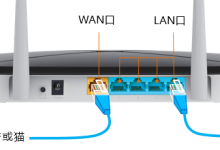笔记本麦克风无法收音通常由硬件连接、软件设置或驱动问题引起。1. 检查外接麦克风连接是否牢固,内置麦克风则跳过;2. 调整系统音量设置,确保麦克风未静音且音量适中;3. 确认操作系统中的麦克风权限已开启,并授权目标应用访问;4. 在声音设置中选择正确的输入设备;5. 更新或重装音频驱动程序,Windows用户可通过设备管理器操作,macOS用户可尝试重置SMC;6. 排查是否有应用独占麦克风;7. 使用不同应用测试,判断是否为特定软件问题;8. 若上述无效,考虑硬件故障,尝试外接麦克风或送修;9. 极少数情况需检查BIOS/UEFI是否禁用麦克风。麦克风无声音不一定是声卡损坏,声卡故障通常伴随扬声器无声,应先排除设置和驱动问题。测试麦克风可用系统自带工具:Windows在“声音设置-输入”观察音量条或使用录音机;macOS在“声音-输入”查看反馈或用QuickTime录制。若麦克风有杂音,可检查连接稳定性、远离电磁干扰源、降低增益、禁用音频增强功能,或更换麦克风。

笔记本麦克风无法收音,通常意味着硬件连接、软件设置或驱动程序出了问题。排查方向包括检查麦克风权限、更新驱动、确认输入设备选择等。
解决方案:
-
硬件连接检查: 确认你的麦克风(如果是外接的)已正确连接到笔记本电脑的音频输入端口。检查连接线是否松动或损坏。如果是内置麦克风,跳过此步骤。
-
音量设置检查:
- Windows: 右键单击任务栏上的声音图标,选择“打开音量合成器”。确保麦克风的音量没有被静音,并且音量滑块位于适当的位置。
- macOS: 点击屏幕顶部的声音图标,或进入“系统偏好设置” -> “声音” -> “输入”。确保麦克风未被静音,并调整输入音量。
-
麦克风权限检查:
- Windows 10/11: 进入“设置” -> “隐私” -> “麦克风”。确保“允许应用访问你的麦克风”已开启,并且允许你想要使用的应用程序访问麦克风。
- macOS: 进入“系统偏好设置” -> “安全性与隐私” -> “麦克风”。确保你想要使用的应用程序已获得麦克风访问权限。
-
输入设备选择:
- Windows: 右键单击任务栏上的声音图标,选择“打开声音设置”。在“输入”部分,确保已选择正确的麦克风设备。如果有多个麦克风选项,尝试切换不同的选项。
- macOS: 进入“系统偏好设置” -> “声音” -> “输入”。选择正确的麦克风设备。
-
驱动程序更新/重装:
- Windows: 打开“设备管理器”(在搜索栏中输入“设备管理器”),展开“音频输入和输出”。找到你的麦克风设备,右键单击并选择“更新驱动程序”。如果更新无效,尝试卸载设备,然后重新启动计算机,让Windows自动重新安装驱动程序。有时候,笔记本厂商提供的驱动程序可能更稳定,可以去官网下载安装。
- macOS: macOS通常会自动管理驱动程序,但如果问题仍然存在,可以尝试重置SMC(系统管理控制器),这有时可以解决硬件相关的问题。具体方法取决于你的Mac型号,请参考Apple官方文档。
-
检查麦克风是否被独占: 某些应用程序可能会独占麦克风,导致其他应用程序无法使用。关闭可能正在使用麦克风的应用程序,然后重试。
-
尝试其他应用程序: 使用不同的应用程序(例如,录音机应用、在线语音测试网站)测试麦克风,以确定问题是否仅限于特定应用程序。
-
检查硬件故障: 如果以上方法都无效,可能是麦克风硬件本身存在问题。尝试使用其他麦克风进行测试,或者将笔记本电脑送到维修中心进行检查。
-
BIOS/UEFI设置: 极少数情况下,BIOS/UEFI设置可能会禁用板载麦克风。重启电脑,进入BIOS/UEFI设置界面(通常是按Del、F2、F12等键),检查是否有与音频设备相关的设置被禁用。
笔记本麦克风没声音,是不是声卡坏了?
声卡损坏的确会导致麦克风无法工作,但不能直接下结论。声卡问题通常还会伴随其他音频问题,例如扬声器也无法发声。如果只有麦克风有问题,更有可能是驱动、设置或麦克风本身的问题。可以用排除法,先按上面的步骤检查软件和硬件连接,如果都正常,再考虑声卡问题。检测声卡是否正常,可以使用系统自带的诊断工具,或者下载专业的硬件检测软件。
笔记本麦克风有杂音怎么办?
麦克风有杂音很常见,原因也比较多。首先检查麦克风的连接是否稳定,松动的连接容易引入干扰。其次,检查周围是否有电磁干扰源,比如手机、电源适配器等,尽量远离它们。软件方面,可以尝试调整麦克风的增益,过高的增益会放大噪音。另外,一些音频增强软件可能会引入额外的噪音,可以尝试禁用它们。如果使用的是外接麦克风,检查连接线是否屏蔽良好。最后,如果确定是硬件问题,可能需要更换麦克风。
如何测试笔记本麦克风是否正常工作?
Windows和macOS都自带了麦克风测试工具。
- Windows: 打开“设置” -> “声音” -> “输入”,对着麦克风说话,观察输入音量条是否有变化。还可以使用“录音机”应用录制一段音频,然后播放,检查录音效果。
- macOS: 打开“系统偏好设置” -> “声音” -> “输入”,对着麦克风说话,观察输入音量条是否有变化。也可以使用“QuickTime Player”录制一段音频,然后播放,检查录音效果。
此外,还可以使用在线麦克风测试网站,例如“Online Mic Test”等,它们可以提供更详细的测试结果。

 路由网
路由网